Whisper یک برنامه کاربردی برای کسانی از شما است که می خواهند اسرار را در قالب متن یا تصویر به اشتراک بگذارند. این راز می تواند به دیگران پاسخ داده شود ، مورد پسند قرار گیرد یا توسط دیگران به اشتراک گذاشته شود. با نجوا ، می توانید قلب خود را بیرون بریزید ، اسرار دیگران را بخوانید و حتی با افراد آنلاین ملاقات کنید. البته ، هنگام استفاده از Whisper باید از خود و اطلاعات شخصی خود در برابر افراد غریبه محافظت کنید.
گام
روش 1 از 3: تنظیم نجوا
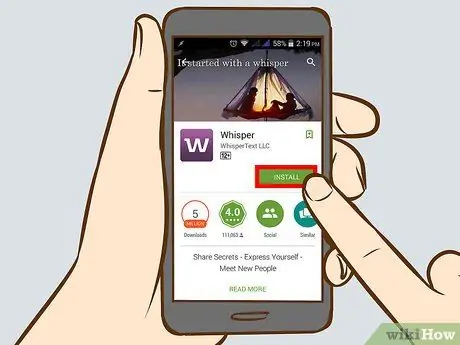
مرحله 1. Whisper را از App Store یا Google Play بارگیری کنید
Whisper بارگیری رایگان در اکثر تلفن های همراه است و می تواند در دستگاه های iOS و Android استفاده شود.
اگر از رایانه استفاده می کنید ، می توانید از وب سایت Whisper به آدرس https://whisper.sh/ دیدن کرده و پیوند بارگیری را به تلفن خود ارسال کنید. سایت Whisper همچنین دارای اسراری است که می توانید در مورد برنامه کشف کرده و اطلاعاتی را در مورد آن پیدا کنید. با این حال ، شما نمی توانید اسرار را ارسال کنید یا در مورد اسرار از طریق وب سایت اظهار نظر کنید
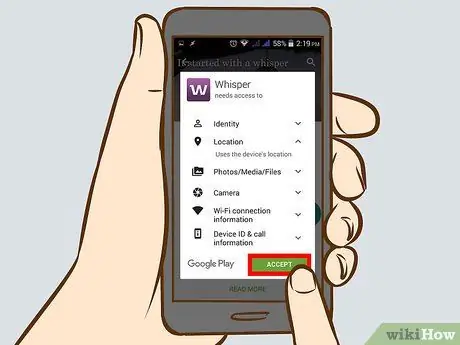
مرحله 2. به Whisper اجازه دهید به موقعیت مکانی شما دسترسی پیدا کند
Whisper از مکان برای افشای اسرار پیرامون خود استفاده می کند. از شما خواسته می شود به Whisper اجازه دهید به اطلاعات مکان دسترسی پیدا کند. برای اجازه دادن ، روی مجاز ضربه بزنید.
اگر برای اولین بار در صفحه اصلی Whisper روی School ضربه بزنید ، از شما خواسته می شود که نزدیکترین مدرسه را انتخاب کنید. اگر دانش آموز نیستید ، روی "من به مدرسه نمی روم" ضربه بزنید ، سپس گزینه به "ویژه" تغییر می کند
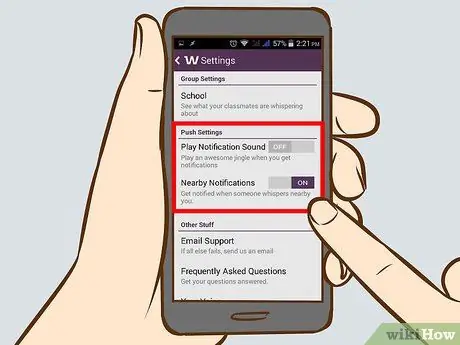
مرحله 3. گزینه های اعلان را تنظیم کنید
از شما خواسته می شود اعلان ها را تنظیم کنید - هنگامی که کسی به راز شما پاسخ داد یا آن را دوست داشت ، Whisper به شما اطلاع می دهد. برای استفاده از این ویژگی ، روی تأیید ضربه بزنید.
هر زمان که بخواهید می توانید گزینه های اعلان Whisper را از طریق منوی تنظیمات iPhone یا Android تغییر دهید
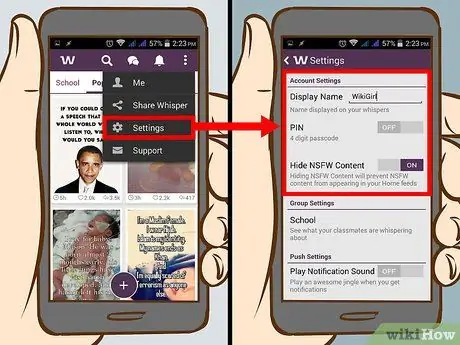
مرحله 4. یک نمایه شخصی تنظیم کنید
در بخش Me ، می توانید در هر زمان نام خود را تغییر دهید ، راز و تعداد لایک های خود را ببینید و اعلان ها را بررسی کنید. به طور کلی ، Whisper نامی را به شما ارائه می دهد ، اما اگر می خواهید از نام خود استفاده کنید ، حتما نام ناشناس انتخاب کنید! گزینه های دیگری را که می توانید سفارشی کنید می توانید با ضربه زدن روی نماد در گوشه سمت چپ بالای صفحه پیدا کنید - می توانید:
- یک پین ایجاد کنید تا حساب Whisper خود را ایمن کنید.
- مدرسه یا محل را تغییر دهید.
- فعال یا غیرفعال کردن اعلان های زنده
- نمایش یا پنهان کردن محتوای "خطرناک"/NSFW.
- Whisper را در شبکه های اجتماعی مختلف دنبال کنید و بپسندید.
- سوالات متداول در مورد Whisper ، شرایط استفاده ، شرایط حفظ حریم خصوصی را بخوانید و با تیم پشتیبانی Whisper یک ایمیل بفرستید.
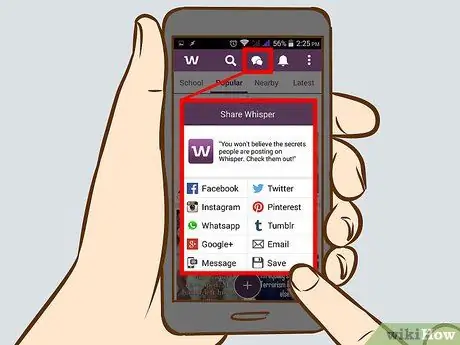
مرحله 5. دوستان یا مخاطبین را از تلفن ، فیس بوک یا توییتر خود اضافه کنید
روی قسمت Me ضربه بزنید ، سپس روی نماد در سمت راست بالای صفحه که شبیه شبح یک فرد و علامت "+" است ضربه بزنید. Whisper دعوت نامه ای را برای پیوستن از طریق ایمیل ، پیام کوتاه یا پست فیس بوک/توییتر برای شما ارسال می کند - می توانید پست را به دلخواه تغییر دهید.
ممکن است از شما خواسته شود به Whisper اجازه دسترسی به مخاطبین خود را بدهید
روش 2 از 3: خواندن مخفی
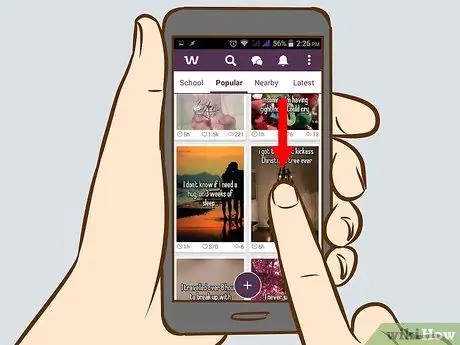
مرحله 1. به صفحه اصلی برنامه بروید
وقتی برنامه را باز می کنید ، Whisper محبوب ترین اسرار را در اینترنت به شما نشان می دهد. برای خواندن اسرار دیگران می توانید بی انتها بکشید.
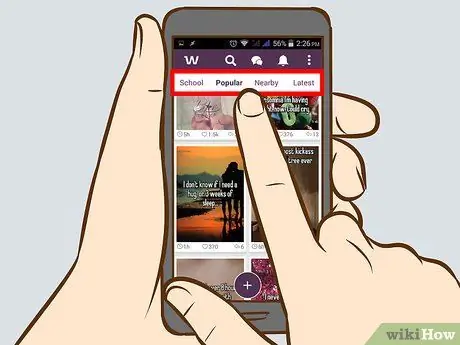
مرحله 2. آخرین اسرار یا اسرار نزدیک خود را بخوانید
علاوه بر خواندن اسرار در صفحه اول یا فید محبوب ، می توانید اسرار را در فیدهای ویژه ، نزدیک و جدید ، علاوه بر اسرار در مدرسه خود ، بخوانید. روی گزینه های موجود در نوار بالا در بالای صفحه ضربه بزنید تا یک دسته مخفی را انتخاب کنید که می توانید مشاهده کنید.
- مدرسه: این دسته اسرار ارائه شده توسط فارغ التحصیلان یا دوستان دانش آموز شما را نشان می دهد. می توانید محبوب ترین و جدیدترین اسرار را کشف کنید. اگر به یک گروه مدرسه نمی پیوندید ، این گزینه راز ویژه را نشان می دهد.
- نزدیک: می توانید فاصله مخفی را که از طریق گزینه های بالای صفحه نمایش داده می شود تنظیم کنید.
- جدیدترین ها: می توانید آخرین اسرار را کشف کنید.
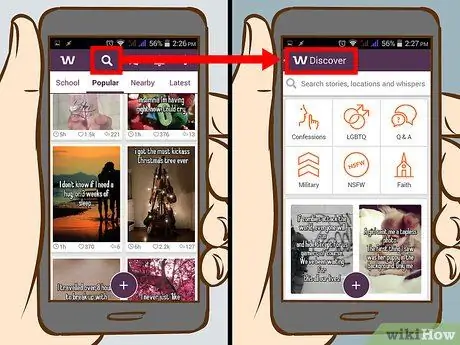
مرحله 3. برای کشف راز روی Discover ضربه بزنید
گزینه های پایین این صفحه به شما امکان می دهد کلمات کلیدی را جستجو کرده یا دسته هایی مانند اعترافات ، اسرار LGBTQ و پرسش و پاسخ را مرور کنید.
همچنین می توانید با استفاده از کلمات کلیدی جستجو کنید ، یا شهر/مکان دیگری را انتخاب کنید تا اسرار موجود در آن شهر/مکان را مشاهده کنید
روش 3 از 3: تعامل بر روی نجوا
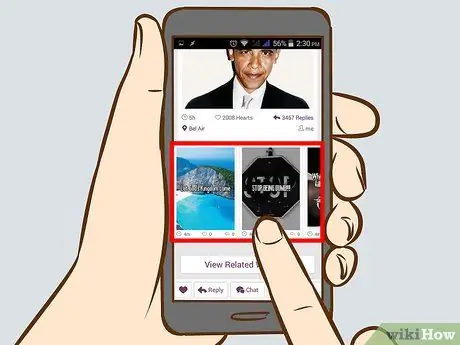
مرحله 1. با انتخاب محرمانه و کشیدن انگشت خود به بالا یا پایین ، پاسخ های مخفی را مشاهده کنید
پاسخ مانند یک راز ظاهر می شود ، با متن روی تصویر. همچنین می توانید این پاسخ ها را دوست داشته باشید و به آنها پاسخ دهید.
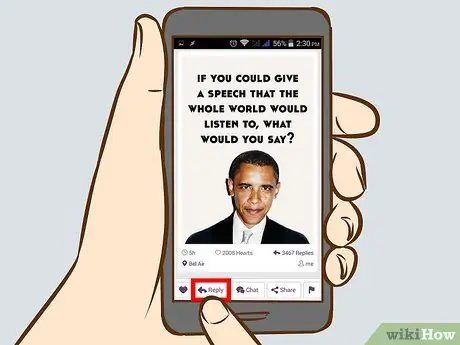
مرحله 2. با ضربه زدن روی دکمه پاسخ و وارد کردن پاسخ خود در صفحه ظاهر شده ، مخفیانه پاسخ دهید
برنامه تصویر را برای شما انتخاب می کند. پاسخ مانند یک راز ظاهر می شود ، با متن روی تصویر.
برای پنهان کردن صفحه کلید ، می توانید پاسخ را با ضربه زدن روی کادر متن تنظیم کنید. می توانید پس زمینه را جستجو کنید ، عکس بگیرید یا از عکس خود به عنوان پس زمینه پاسخ استفاده کنید
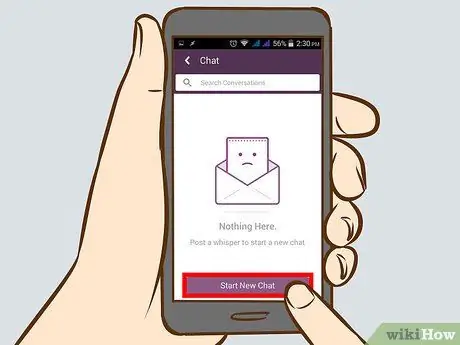
مرحله 3. با افراد دیگر چت کنید
می توانید درباره اسرار دیگران صحبت کنید یا به آنها سلام کنید. به یاد داشته باشید که شما با یک انسان دیگر صحبت می کنید ، بنابراین باید خودتان رفتار کنید و اطلاعات شخصی خود را فاش نکنید. می توانید با:
- ضربه زدن روی یک راز خاص و انتخاب گزینه چت در کنار پاسخ. صفحه ای برای چت با فرستنده مخفی مشاهده خواهید کرد.
- روی گزینه Chat در پایین صفحه ضربه بزنید. همه چت های قدیمی شما ظاهر می شود. می توانید با ضربه زدن به گوشه سمت راست صفحه ، چت ها را مرتب کنید یا با ضربه زدن روی ویرایش ، چت ها را حذف کنید. وقتی گپ را باز می کنید ، می توانید با ضربه زدن روی سه نقطه در گوشه سمت راست بالای صفحه ، رازهایی را که شخص اصلی در ابتدا برای شما ارسال کرده است مسدود کنید ، مانند آن را حذف کرده یا مشاهده کنید.
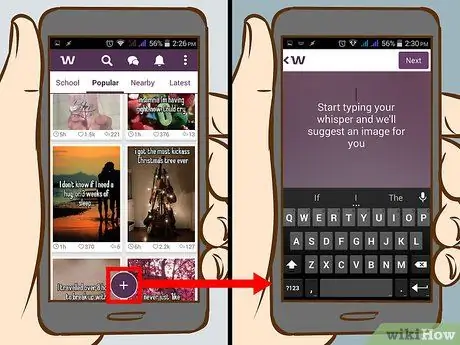
مرحله 4. راز خود را بسازید
روی دکمه بنفش بزرگ "+" ضربه بزنید ، سپس راز ، س questionال یا اعتراف خود را تایپ کنید. پس از ضربه زدن روی Next ، پیشنهادات تصویری را از برنامه دریافت خواهید کرد.
برای مخفی کردن صفحه کلید ، می توانید یک راز با ضربه زدن روی جعبه متن تعیین کنید. می توانید پس زمینه ها را جستجو کنید ، عکس بگیرید یا از عکس خود به عنوان پس زمینه استفاده کنید ، فونت را تغییر دهید و اشتراک گذاری اسرار را با گروه های خاصی انتخاب کنید
هشدار
- حتی اگر ناشناس باشید ، باز هم در تعامل با انسان ها هستید. رفتارهای خوب را حفظ کنید ، به ویژه هنگام پاسخگویی و چت کردن.
- اطلاعات شخصی را به اشتراک نگذارید







